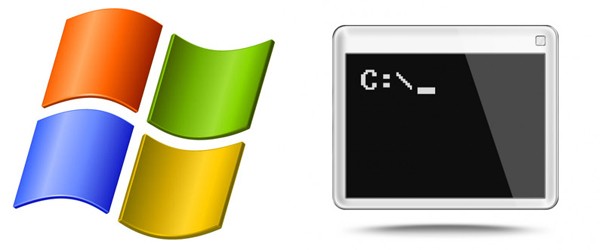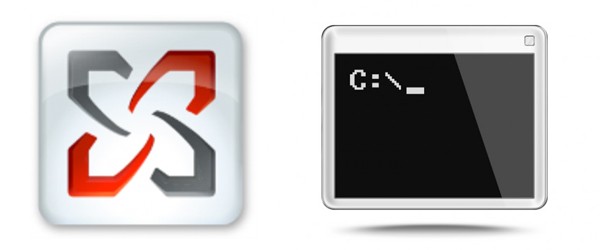Für automatisierte Test kann es erforderlich werden, dass sich ein bestimmter User-Account automatisch beim Starten von Windows am System anmeldet.
In dem Fall ist das Programm netplwiz (Start > Run) zu starten.
Hier lässt sich das Feld „User must enter a user name and password to use this computer.“ deaktivieren.
Sobald das Verhalten bestätigt wird, fragt das Programm nach Credentials, die beim Systemstart automatisch für den Login verwendet werden sollen.
Nach einer letzten Bestätigung nutzt das System künftig diesen Account zur Anmeldung beim Systemstart.
Das Verhalten lässt sich auf gleiche Weise auch wieder umkehren.
Ist der Computer schon Mitglied einer Domäne, verschwindet diese Option standardmäßig.
Über ein paar Registry-Keys lässt sich das Verhalten aber auch steuern.
Dazu sind die folgenden Keys anzulegen:
Enable AutoLogon
Key: HKLM\SOFTWARE\Microsoft\Windows NT\CurrentVersion\Winlogon
Value: AutoAdminLogon (REG_SZ)
Data: 1 (Enabled)
Default Domain Name (optional – ohne Angabe wir „.\“ als localhost verwendet)
Key: HKLM\SOFTWARE\Microsoft\Windows NT\CurrentVersion\Winlogon
Value: DefaultDomainName (REG_SZ)
Data: DOMAINNAME
Default User Name
Key: HKLM\SOFTWARE\Microsoft\Windows NT\CurrentVersion\Winlogon
Value: DefaultUserName (REG_SZ)
Data: USERNAME
Default Password
Key: HKLM\SOFTWARE\Microsoft\Windows NT\CurrentVersion\Winlogon
Value: DefaultPassword (REG_SZ)
Data: PASSWORD
Control+Alt+Delete Disabled
Key: HKLM\SOFTWARE\Microsoft\Windows NT\CurrentVersion\Winlogon
Value: DisableCAD (REG_DWORD)
Data: 1 (Enable)
Achtung! Das automatische Anmelden an einem System stellt ein hohes Sicherheitsrisiko dar!